Cómo agregar permanentemente una ruta estática en Linux
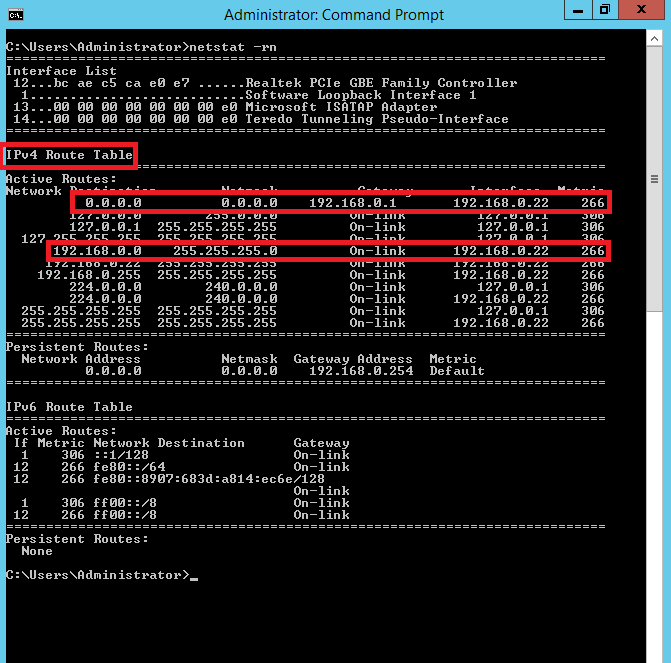
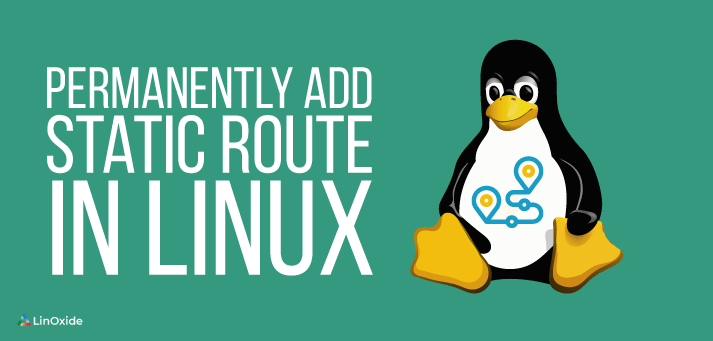
El enrutamiento estático es el proceso de ingresar manualmente las rutas a la tabla de enrutamiento para llegar a un destino en particular. Básicamente, se utilizan dos comandos en Linux para agregar rutas. El primer comando es la ruta tradicional add y el segundo es el comando de ruta IP.
Anteriormente aprendimos cómo agregar rutas en Linux, en este tutorial, aquí le mostraré cómo agregar rutas estáticas permanentes en distribuciones de Linux como Centos y Ubuntu.
Agregar rutas estáticas temporales
Para agregar una ruta estática temporalmente en su máquina Linux, puede usar el comando route o ip.
Puede enumerar la tabla de enrutamiento actual de la siguiente manera.
$ route -n Kernel IP routing table Destination Gateway Genmask Flags Metric Ref Use Iface 0.0.0.0 192.168.206.1 0.0.0.0 UG 100 0 0 eno1 169.254.0.0 0.0.0.0 255.255.0.0 U 1000 0 0 eno1 172.17.0.0 0.0.0.0 255.255.0.0 U 0 0 0 docker0 192.168.206.0 0.0.0.0 255.255.255.0 U 100 0 0 eno1

Si desea agregar una ruta a la red 198.161.1.0 a través de la puerta de enlace 192.168.206.1, puede ejecutar el siguiente comando.
$ sudo route add -net 198.161.1.0 netmask 255.255.255.0 gw 192.168.206.1 eno1
Alternativamente, puede usar el comando ip de la siguiente manera:
$ sudo ip route add 198.161.1.0/24 via 198.168.206.1 dev eno1
Agregar rutas estáticas permanentes
En la sección anterior, vimos cómo agregar rutas en Linux. Pero el sistema olvidará esas rutas en el próximo reinicio.
Entonces tenemos que agregar rutas al archivo de configuración para que sea persistente.
En RHEL o CentOS, debe modificar el archivo de interfaz en ‘/ etc / sysconfig / network-scripts’.
Por ejemplo, aquí, tenemos que agregar rutas en la interfaz de red ens192. Por lo tanto, el archivo que necesitamos modificar será ‘/ etc / sysconfig / network-scripts / route-ens192’.
La sintaxis básica de la ruta estática en este archivo es:
<target-address> via <gateway-address> dev <interface>
Dónde,
target-address – Dirección de red de destino.
gateway-address – Dirección del enrutador para llegar a la dirección de destino.
dev – Indica qué interfaz para llegar al destino, los esquemas de nomenclatura de interfaz son eno[1-N], ens[1-N], yo eth[0-N].
Entonces, para agregar la ruta anterior en el archivo ‘route-ens192’, agregue la siguiente línea.
’10 .9.8.0 / 24 vía 10.9.8.100 dev ens192 ‘
Luego, debe reiniciar el servicio de red.
$ sudo service network restart
Finalmente, verifique que las nuevas rutas estén visibles en la tabla de enrutamiento usando el siguiente comando.
$ route -n Kernel IP routing table Destination Gateway Genmask Flags Metric Ref Use Iface 0.0.0.0 10.9.8.100 0.0.0.0 UG 100 0 0 ens192 10.0.0.0 0.0.0.0 255.0.0.0 U 100 0 0 ens192 10.9.8.0 10.9.8.100 255.255.255.0 UG 100 0 0 ens192
En Ubuntu Linux, si desea agregar una ruta estática permanente a su sistema, debe agregar la entrada de ruta a ‘/ etc / network / interfaces’. Usando su editor favorito (nano, vim, …) para abrir el archivo de interfaz de red e insertar las siguientes líneas en él.
‘up route add -net 10.9.7.0/24 gw 10.9.8.100 dev ens160’. Por ejemplo:
source /etc/network/interfaces.d/* # The loopback network interface auto lo iface lo inet loopback # The primary network interface auto ens160 iface ens160 inet static address 10.9.8.41 netmask 255.255.255.0 gateway 10.9.8.100 up route add -net 10.9.7.0/24 gw 10.9.8.100 dev ens160
Para que el cambio surta efecto, debe reiniciar el servicio de red ejecutando:
$ sudo /etc/init.d/networking restart
Verifique que la ruta se haya configurado correctamente:
$ route -n Kernel IP routing table Destination Gateway Genmask Flags Metric Ref Use Iface 0.0.0.0 10.9.8.100 0.0.0.0 UG 0 0 0 ens160 10.9.7.0 10.9.8.100 255.255.255.0 UG 0 0 0 ens160 10.9.8.0 0.0.0.0 255.255.255.0 U 0 0 0 ens160 10.233.70.0 10.9.8.45 255.255.255.0 UG 0 0 0 tunl0 10.233.90.0 0.0.0.0 255.255.255.0 U 0 0 0 *
Desde Ubuntu 18.04 LTS y una versión superior, el sistema operativo usa los archivos netplan YAML para la configuración de la red; se encuentra en el directorio ‘/ etc / netplan’. Por ejemplo:
$ ls /etc/netplan 01-network-manager-all.yaml
Para agregar una ruta estática persistente, debe agregar las siguientes líneas al archivo de configuración de netplan ‘/etc/netplan/01-network-manager-all.yaml’
routes: - to: 192.168.205.0/24 via: 192.168.206.1
Por ejemplo:
# Let NetworkManager manage all devices on this system
network:
version: 2
renderer: NetworkManager
ethernets:
eno1:
dhcp4: true
routes:
- to: 192.168.205.0/24
via: 192.168.206.1
Aplicar el cambio ejecutando:
$ sudo netplan apply
Puede verificar la configuración de la ruta ejecutando el comando route -n o ip route. Aquí está el resultado:
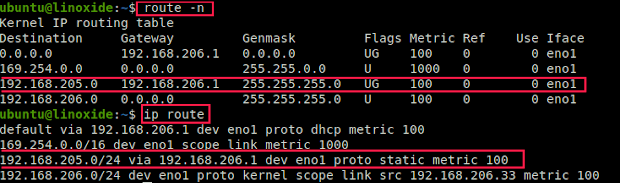
Conclusión
En este tutorial, aprendimos cómo agregar una ruta permanente agregando a los respectivos archivos de configuración en Linux. Gracias por leer y deje su sugerencia en la sección de comentarios a continuación.
Read Also: How to Flush Routing Table from Cache in Linux
